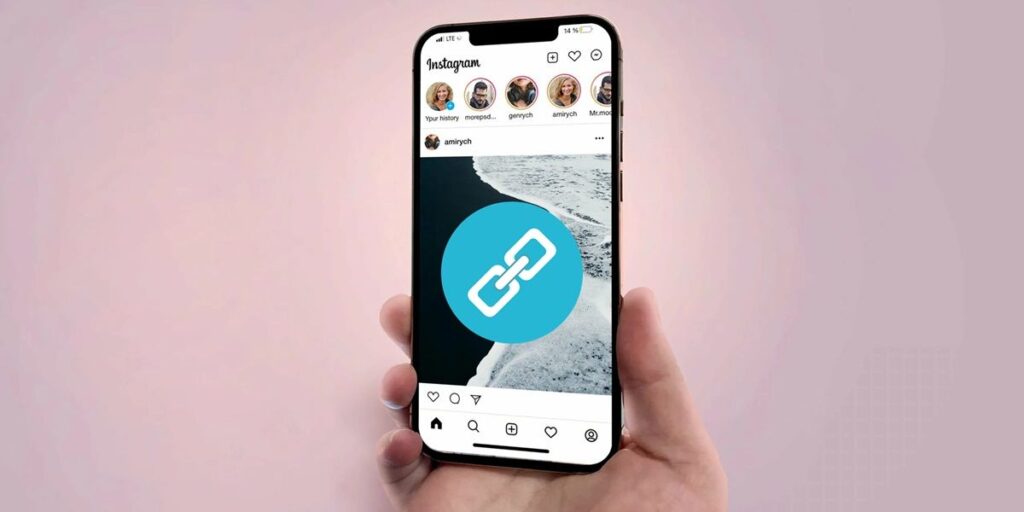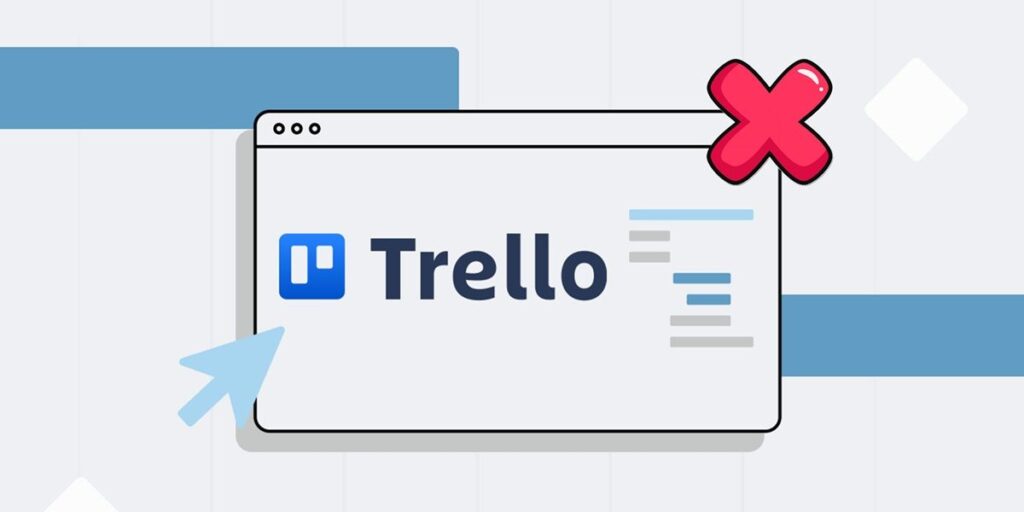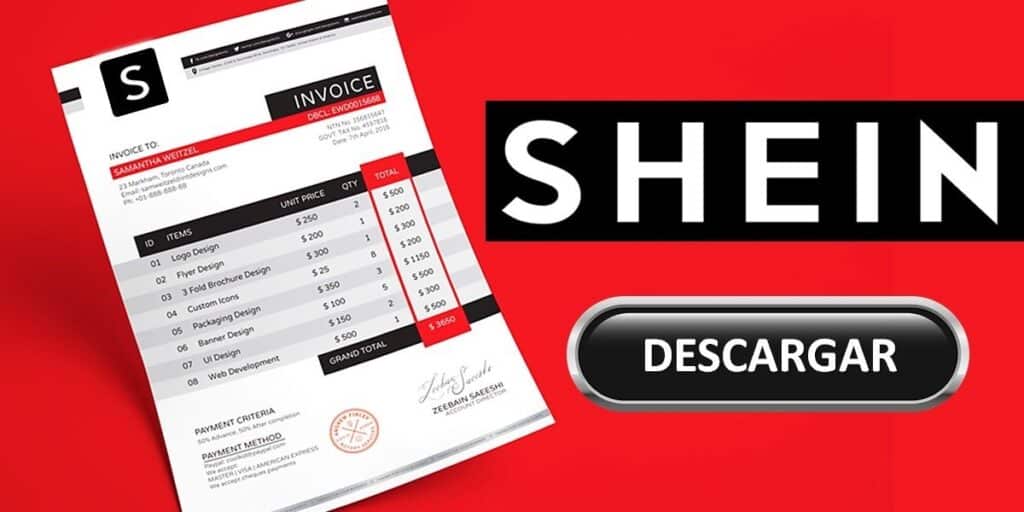महत्वपूर्ण और बहुत उपयोगी, यह स्क्रीनशॉट लेते समय मोबाइल फोन की भौतिक कुंजियों को क्षतिग्रस्त होने से बचाता है, सभी मोबाइल फोन में ऐसा फ़ंक्शन नहीं होता है जो आपको 3 उंगलियों का उपयोग करके स्क्रीनशॉट लेने की अनुमति देता है। इसका स्पष्ट प्रदर्शन सैमसंग द्वारा निर्मित टर्मिनल हैं।
मोटोरोला के विपरीत, जो फ़ैक्टरी से इस कार्यक्षमता को सक्षम करता है, सैमसंग पर 3-उंगली स्क्रीनशॉट को “अनुकरण” करने के लिए कई कदम उठाने होंगे। निष्कर्ष में, मोटोरोला टर्मिनलों में पाए जाने वाले इस उपयोगी फ़ंक्शन को कॉपी करने के दो तरीके हैं: 1 – एक बटन जो आपको केवल 3 टच के साथ स्क्रीन को पकड़ने की अनुमति देता है, 2 – हथेली के किनारे का उपयोग करके स्क्रीन को स्लाइड करें।
यदि आप रुचि रखते हैं कि अपने सैमसंग मोबाइल पर इन दो कार्यों को कैसे सक्षम किया जाए, तो हम अनुशंसा करते हैं कि आप एक पेंसिल और कागज लें क्योंकि स्क्रीनशॉट लेते समय आपको अपने मोबाइल पर भौतिक बटनों का उपयोग करने से बचने के लिए कई कदम उठाने होंगे। .
सैमसंग पर 3 अंगुलियों से स्क्रीनशॉट को कैसे सक्रिय करें
इससे पहले कि हम सैमसंग पर 3-उंगली स्क्रिप्ट प्रतीत होने वाली दो विधियों की एक साथ समीक्षा करें, यह उल्लेख करना महत्वपूर्ण है कि वे 2018 के बाद से लॉन्च किए गए अधिकांश टर्मिनलों में मौजूद हैं। इसी तरह, हम अनुशंसा करते हैं कि आप नवीनतम अपडेट का आनंद लेने के लिए अपने सैमसंग को एंड्रॉइड के नवीनतम संस्करण में अपडेट करें।
अधिसूचना पैनल में एक बटन जोड़ें
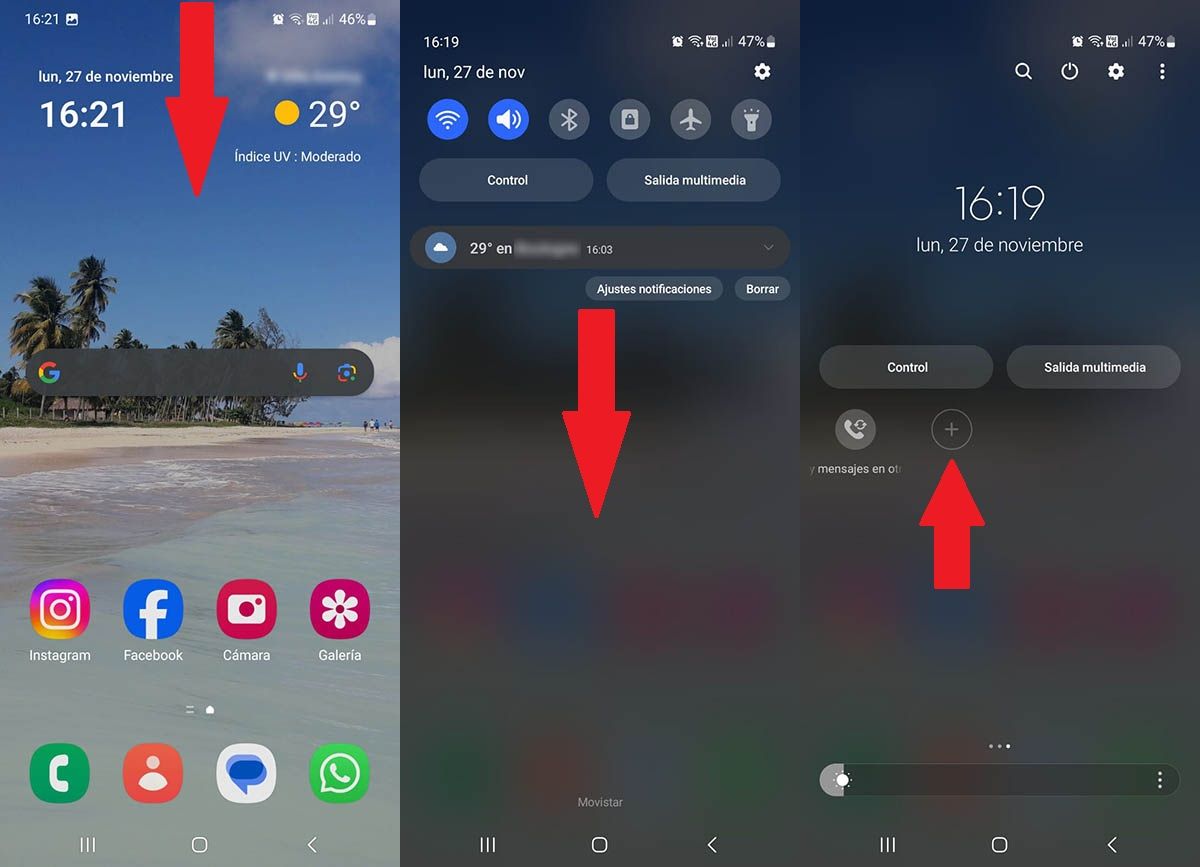
पहली चीज़ जो आपको करने की ज़रूरत है वह अधिसूचना पैनल खोलें (शीर्ष पर स्क्रीन को दबाकर रखें और अपनी उंगली को नीचे की ओर स्लाइड करें)। अतिरिक्त फ़ंक्शन तक पहुंचने के लिए पैनल को फिर से स्वाइप करें। फिर आपको दाईं ओर स्क्रॉल करना होगा और “+” चिह्न पर क्लिक करना होगा।
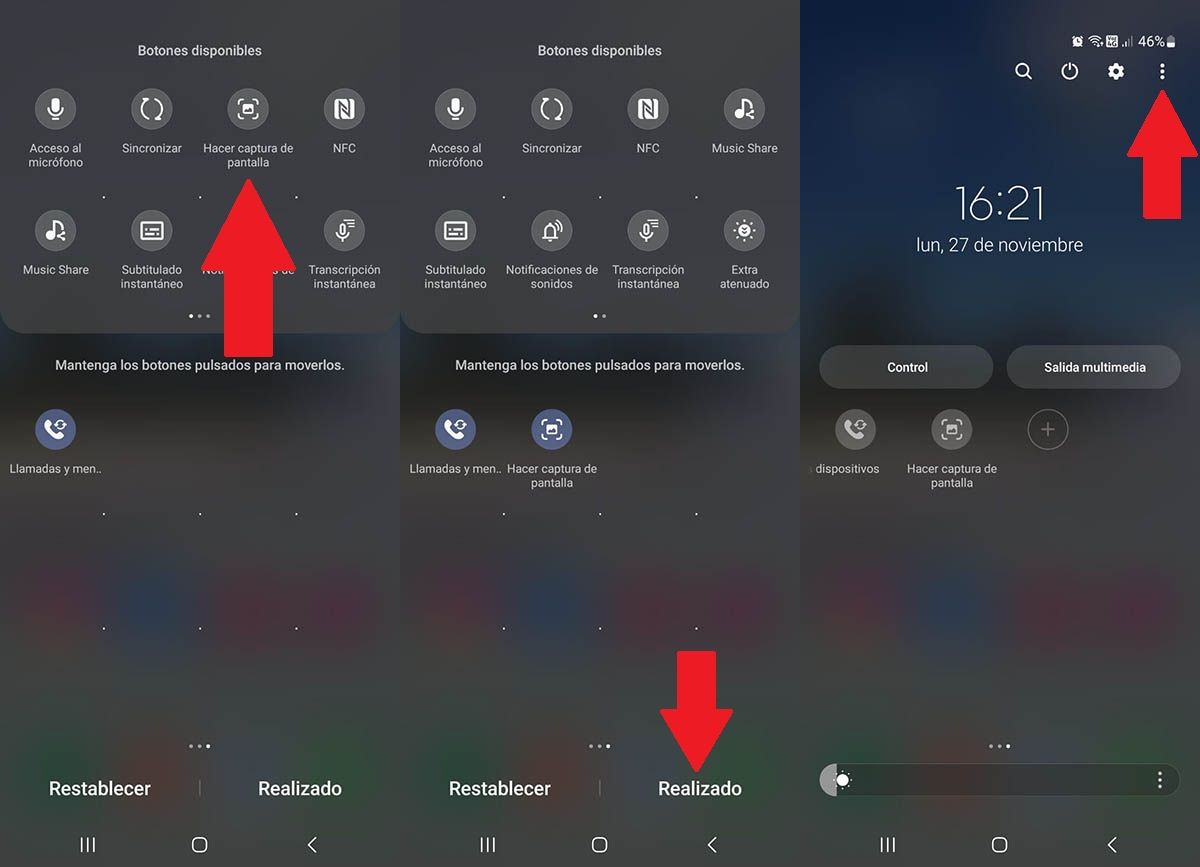
नए बटन दिखाई देंगे. वहां आपको “स्क्रीनशॉट लें” बटन को उल्लिखित मेनू के नीचे दिखाई देने वाले पैनल पर खींचना होगा। तो, आपको “संपन्न” पर क्लिक करना होगा। एक बार जब आप उस बटन को देख लें, तो आपको ऊपरी दाएं कोने में तीन लंबवत बिंदुओं को दबाना होगा।
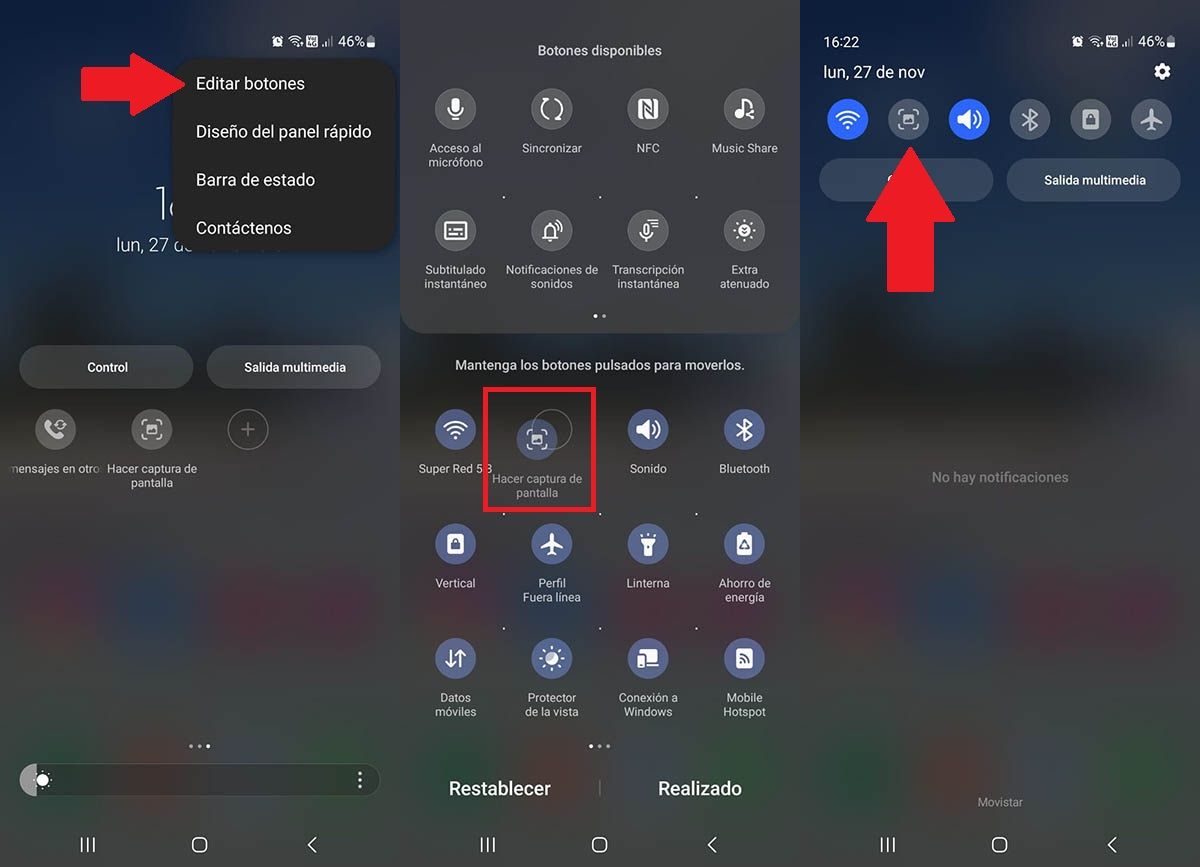
कई विकल्पों के साथ एक मेनू दिखाई देगा, “संपादित करें बटन” पर क्लिक करें। “स्क्रीनशॉट लें” बटन को शॉर्टकट के शीर्ष पर खींचें। जब आप अपने सैमसंग मोबाइल पर भौतिक बटन का उपयोग किए बिना स्क्रीनशॉट लेना चाहते हैं, तो अधिसूचना पैनल दिखाएं और आपके द्वारा जोड़े गए शॉर्टकट आइकन पर क्लिक करें।
“स्लाइड टू लिफ्ट” फ़ंक्शन सक्रिय करें
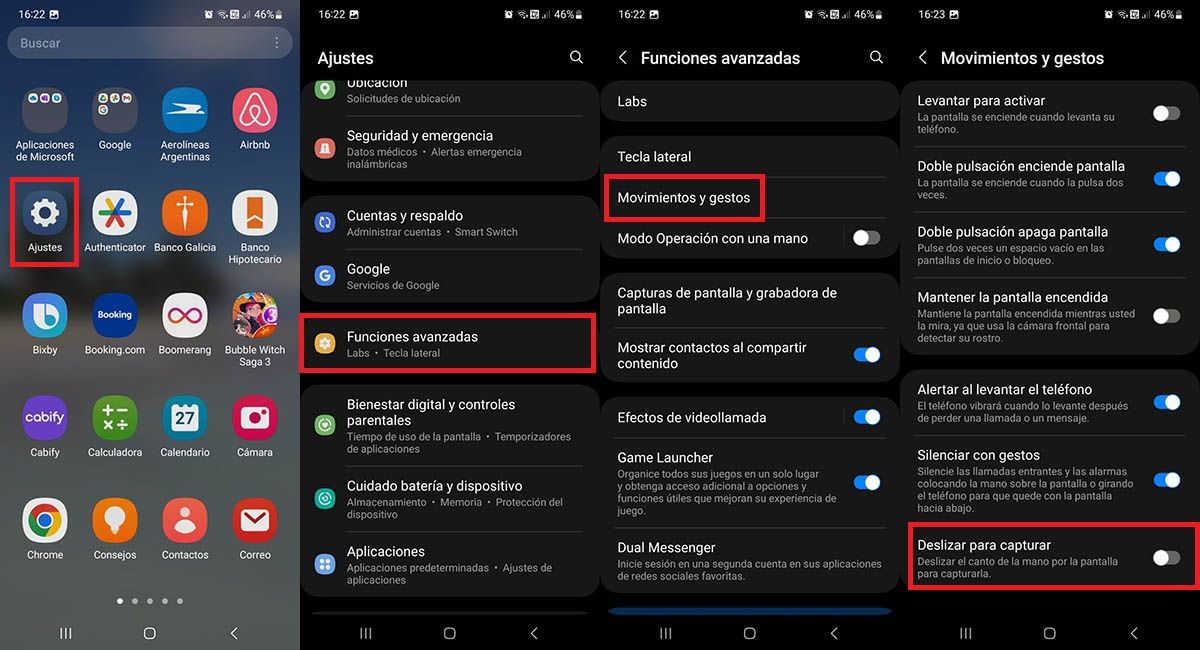
अपने सैमसंग फोन की “सेटिंग्स” दर्ज करें। सेटिंग्स मेनू में तब तक स्क्रॉल करें जब तक आपको “उन्नत सुविधाएँ” विकल्प न मिल जाए। एक बार जब आपको यह मिल जाए, तो आपको इसे क्लिक करना होगा। “आंदोलन और संकेत” दर्ज करें। और अंत में, “स्लाइड टू लिफ्ट” फ़ंक्शन को सक्रिय करें (दाईं ओर दिखाई देने वाले बटन पर क्लिक करें)।
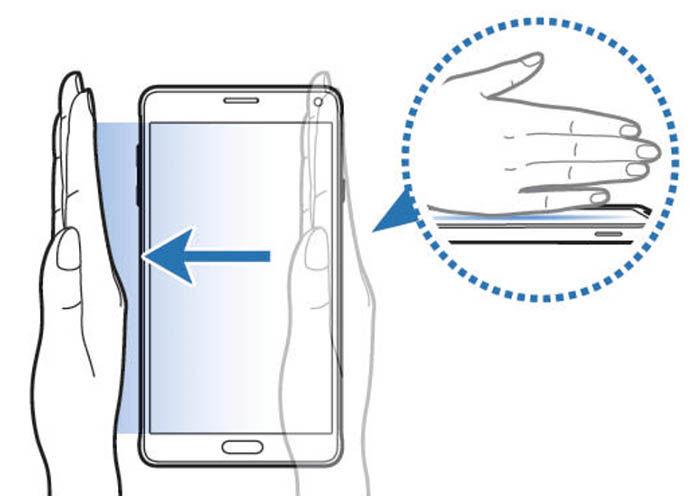
ध्यान दें कि इस फ़ंक्शन का ठीक से उपयोग करने के लिए आपको अपने हाथ के बाहरी हिस्से को मोबाइल स्क्रीन पर (दाएं से बाएं) स्वाइप करना होगा। यदि आप इसे सही ढंग से करते हैं, तो फ़ोन स्वचालित रूप से स्क्रीनशॉट ले लेगा।
यदि इस संबंध में और कुछ नहीं है, तो हम अनुशंसा करते हैं कि आप यहां से स्क्रीनशॉट लेने के लिए ऐप्स डाउनलोड न करें, क्यों? क्योंकि वे कोई अतिरिक्त फ़ंक्शन नहीं जोड़ते हैं और विज्ञापनों से भरे होते हैं।